Odpravite napako Xbox 0x801901f4 s temi preprostimi koraki
- Koda napake Xbox 0x801901f4 se večinoma pojavi, ko poskušate posodobiti svojo konzolo.
- Po mnenju nekaterih uporabnikov je to v veliki meri posledica težav z internetno povezavo.
- Ena od izvedljivih rešitev je vklop in izklop konzole Xbox.
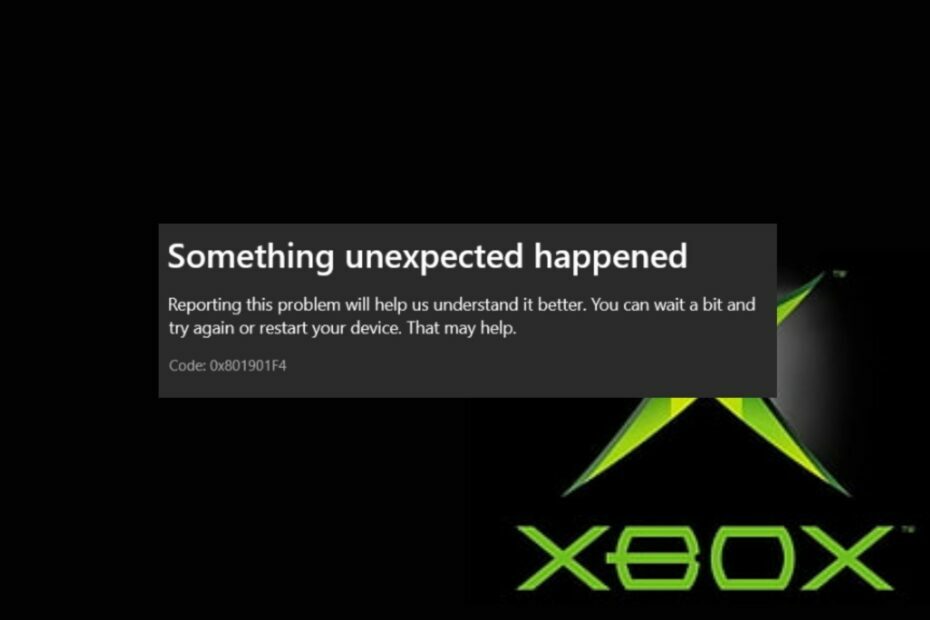
XNAMESTITE TAKO, DA KLIKNETE NA PRENOS DATOTEKE
Ta programska oprema bo popravila običajne računalniške napake, vas zaščitila pred izgubo datotek, zlonamerno programsko opremo, napako strojne opreme in optimizirala vaš računalnik za največjo zmogljivost. Odpravite težave z računalnikom in odstranite viruse zdaj v treh preprostih korakih:
- Prenesite Restoro PC Repair Tool ki prihaja s patentiranimi tehnologijami (patent na voljo tukaj).
- Kliknite Zaženi skeniranje da poiščete težave z operacijskim sistemom Windows, ki bi lahko povzročale težave z računalnikom.
- Kliknite Popravi vse za odpravo težav, ki vplivajo na varnost in delovanje vašega računalnika.
- Restoro je prenesel 0 bralcev ta mesec.
Nekateri naši bralci so nedavno poročali, da so pri poskusu posodobitve svojih konzol Xbox naleteli na kodo napake Xbox 0x801901f4.
Da bi odpravili to napako, smo zbrali nekaj možnih popravkov, ki so delovali pri drugih uporabnikih in verjamemo, da bi morali delovati tudi pri vas. Prav tako so te rešitve uporabne tudi za Napaka Xbox 0x97e107df.
Kaj povzroča kodo napake Xbox 0x801901f4?
Če ne poznate razloga za kodo napake Xbox 0x801901f4, je nekaj glavnih odgovornih dejavnikov v nadaljevanju:
- Težave s povezavo – Kadar koli naletite na kodo napake Xbox 0x801901f4, to lahko pomeni, da ima vaša konzola težave težave s povezavo s strežniki Live.
- Poškodovana posodobitev sistema – Če je koda napake Xbox 0x801901f4 nova v vašem sistemu, obstaja možnost, da ste namestili poškodovano posodobitev. Zato lahko ne more brati profilov.
Zdaj, ko poznate nekaj vzrokov, lahko nadaljujemo in se pogovorimo o tem, kako lahko odpravite težavo.
Kako lahko popravim kodo napake 0x801901f4 v Xboxu?
Preden se lotite naprednih korakov za odpravljanje težav, razmislite o naslednjem:
- Če strežniki ne delujejo, osnovne storitve, ki podpirajo konzolo Xbox, ne bodo delovale. Pojdi na Stran s stanjem Xbox live in preverite podrobnosti o statusu funkcij in funkcionalnosti Xbox. Preberite naš vodnik naprej Omrežna storitev Xbox Live manjka in načine za odpravo težave.
- Odstranite svoj profil Xbox.
- Ustvarite nov Microsoftov račun.
Če potrdite zgornja preverjanja in se težava ponovi, lahko raziščete rešitve, ki so na voljo spodaj
1. Znova zaženite konzolo Xbox
- Pritisnite Xbox gumb na krmilniku za dostop do vodnika.
- Zdaj se pomaknite do Profil in sistem in izberite nastavitve.

- Spodaj Splošno, kliknite na Način napajanja in zagon.
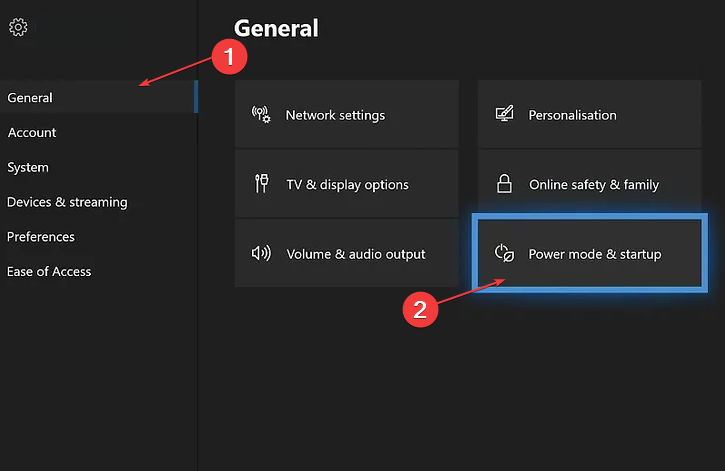
- Izberite Ponovno zaženi zdaj.

Velikokrat lahko ponovni zagon konzole začasno reši težave. V tem primeru, ko naletite na kodo napake Xbox 0x801901f4, lahko sledite zgornjim korakom za ponovni zagon.
2. Posodobite svojo konzolo
- Pritisnite Xbox gumb na krmilniku za dostop do vodnika.
- Zdaj se pomaknite do Profil in sistem in izberite nastavitve.

- Kliknite na Sistem v meniju levega podokna, nato tapnite na Posodobitve gumb z desne.
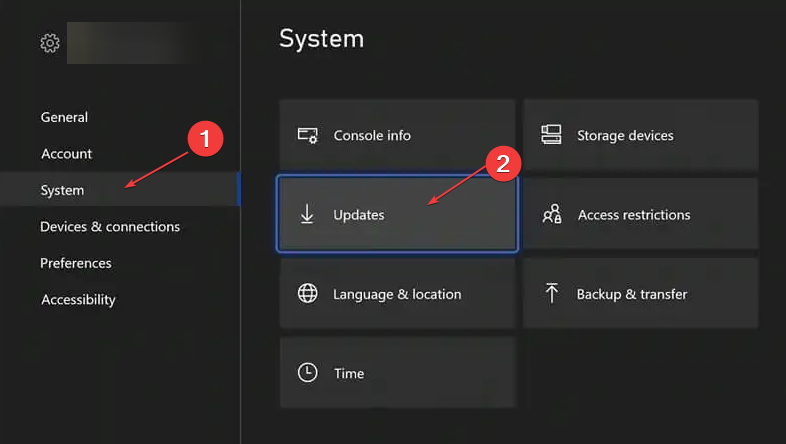
Če je na voljo kakšna posodobitev, boste pozvani, da jo namestite, nato sledite navodilom na zaslonu, da dokončate namestitev.
Lahko preberete o odpravljanje napake pri posodobitvi Xboxa če med postopkom naletite na take.
- Xbox Remote Play ima prasketanje zvoka: 5 načinov za popravilo
- Napaka Xbox pri unovčevanju kod? 5 preprostih popravkov za to
- Koda napake Xbox 0x8007013d: kaj je in kako popraviti
- 0x80073cfc: Kako popraviti to kodo napake Xbox
- Sistemska napaka Xbox One E208: kako jo odpraviti v 5 korakih
3. Izklopite svoj Xbox
- Pritisnite in držite Gumb Xbox na konzoli približno 10 sekund, da popolnoma izklopite konzolo.

- Nato odklopite napajalni kabel iz vaše konzole vsaj eno minuto.
- Priključite napajalni kabel nazaj in pritisnite Xbox gumb za vklop vaše konzole.
Če ponovni zagon naprave ne odpravi težave, vklopite svojo konzolo Xbox je še ena možna rešitev za uporabo, saj včasih pomaga rešiti težave s posodobitvijo sistemov.
4. Ponastavite konzolo Xbox
- Pritisnite Gumb Xbox na krmilniku za dostop do vodnika.
- Zdaj se pomaknite do Profil in sistem in izberite nastavitve.

- Kliknite na Sistem razširiti in izbrati Informacije o konzoli.

- Kliknite na Ponastavi konzolo.

- Nato izberite med Odstranite vse oz Ponastavi in obdrži moje igre in aplikacije.
Če odstranite vse, boste izbrisali vse podatke in igre na konzoli in jo ponastavili na prvotno stanje. Lahko preverite kako popraviti krmilnik Xbox, ki je bil zaznan, vendar ne deluje če ne morete krmariti z njim.
Prepričajte se, da ste se prebili skozi ponujene popravke, da boste vedeli, kateri bo deloval za vas.
Če imate kakršna koli vprašanja ali predloge, ne oklevajte in uporabite spodnji razdelek za komentarje.
Imate še vedno težave? Popravite jih s tem orodjem:
SPONZORIRANO
Če zgornji nasveti niso rešili vaše težave, se lahko vaš računalnik sooči z globljimi težavami s sistemom Windows. Priporočamo prenos tega orodja za popravilo računalnika (ocenjeno odlično na TrustPilot.com), da jih preprosto obravnavate. Po namestitvi preprosto kliknite Zaženi skeniranje in nato pritisnite na Popravi vse.

![Napaka Xbox 0x87e11838 [Popoln popravek]](/f/6cb70c31a38db45b3e5524721949d941.jpg?width=300&height=460)
